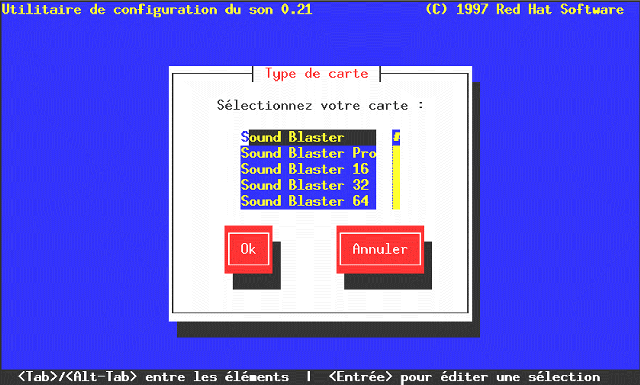





Par défaut, le seul son qui vous puissiez entendre après l'installation de votre système est le sacro-saint-beep de votre haut-parleur PC. Si vous êtes équipé d'une carte sonore, vous avez la possibilité de l'utiliser sous Linux. Dans certains cas (en particulier pour des systèmes non-Intel) la gestion du son nécessite de recompiler le noyau. Cependant, la plupart du temps il est possible d'utiliser des pilotes sonores modulaires.
* INTEL
* La gestion des pilotes sonores modulaires n'est disponible que pour les systèmes Intel.
Dans Red Hat Linux 5.1, le standard des pilotes sonores a été modifié. Les pilotes sont maintenant disponibles sous forme de modules, qui peuvent être chargés et déchargés sans avoir à recompiler le noyau. Ce travail, sponsorisé par Red Hat Software, Inc, a été réalisé par Alan Cox.
Pour plus d'informations, consultez les fichiers README dans le répertoire de documentation de sndconfig (/usr/doc/sndconfig*). Les dernières informations sont toujours disponibles sur ftp://ftp.redhat.com/pub/sound.
Si vous avez des problèmes avec ces pilotes, envoyez un courrier électronique (email) à sound-bug@redhat.com. Il existe aussi une liste consacrée à ces pilotes (sound-list@redhat.com). Pour vous inscrire, envoyez un courrier électronique (email) à sound-list-request@redhat.com avec subscribe dans la ligne du sujet.
A l'instant présent, les cartes son reconnues sont les suivantes :
* Sound Blaster 1.0
* Sound Blaster 2.0
* Sound Blaster Pro
* Sound Blaster 16
* Sound Blaster 16 PnP
* Sound Blaster AWE32/AWE64 (en mode SB-16 seulement)
Vous trouverez avec Red Hat Linux 5.1 un outil de configuration des pilotes modulaires de cartes sons : sndconfig. Voici ce que vous devez savoir à propos de cet outil :
* Plug & Play - sndconfig est capable de détecter et de configurer votre carte son Plug & Play (ex : Sound Blaster 16 PnP). Notez cependant, que cette version de sndconfig crée une nouvelle version du fichier /etc/isapnp.conf en supprimant les seuls commentaires relatifs à votre carte son. Dans le cas où vous avez d'autres périphériques Plug & Play sur votre système, vous pouvez :
- Ajoutez manuellement les informations de votre carte son PnP dans le fichier /etc/isapnp.conf existant, et exécutez sndconfig en utilisant l'option --noprobe.
- Exécutez sndconfig sans l'option --noprobe, et supprimez les commentaires relatifs à vos autres cartes PnP dans le fichier /etc/isapnp.conf créé par sndconfig.
Dans tous les cas, notez que sndconfig effectue une sauvegarde de votre fichier /etc/isapnp.conf d'origine, sous le nom de fichier /etc/isapnp.conf.bak.
* Modification de /etc/conf.modules - sndconfig peut modifier le fichier de configuration /etc/conf.modules en ajoutant des informations sur les options requises par votre carte son. Notez que sndconfig effectue une sauvegarde de votre fichier /etc/conf.modules d'origine, sous le nom de fichier /etc/conf.modules.bak.
Pour configurer votre carte son, exécutez /usr/sbin/sndconfig sous root. Après l'écran initial, un écran vous propose de choisir le type de carte son (voir Figure 6.2).
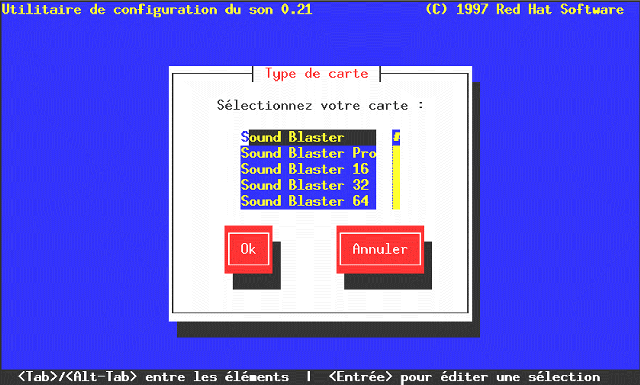
Après avoir choisi la carte son, un écran similaire à celui présenté Figure 6.3 apparaît. C'est dans cet écran que vous allez configurer votre carte son. Utilisez la touche Tab pour choisir un champ. Utilisez les touches fléchées pour choisir la valeur du champ en cours. Lorsque vous avez terminé, choisissez Ok et appuyez sur la barre d'espace.
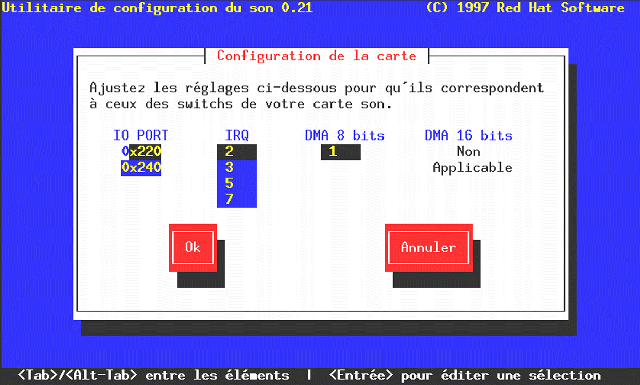
Après cet écran, une boite de dialogue vous informant que /etc/conf.modules existe déjà apparaît. Choisissez Ok, et appuyez sur la barre d'espace.
Un test est effectué lorsque la configuration est terminée (vérifiez que les haut-parleurs sont allumés). Si tout s'est correctement passé, vous devez entendre ce test sonore.




